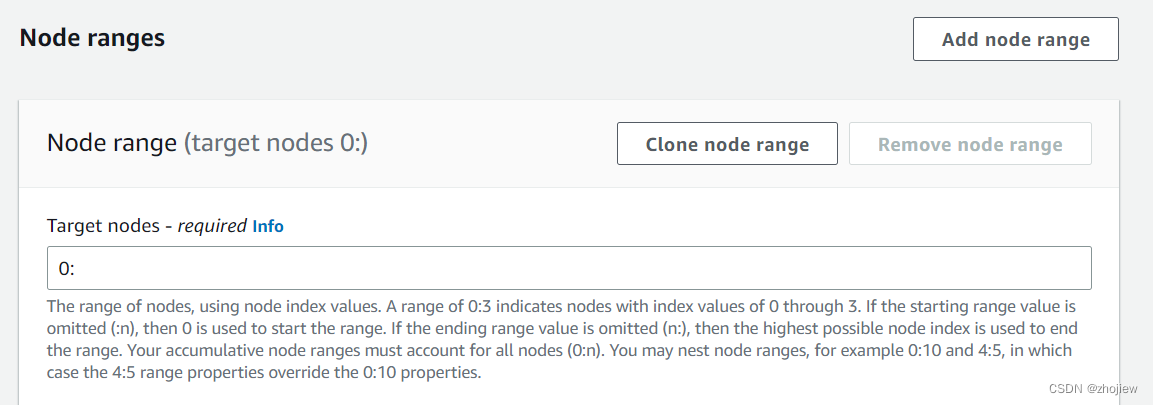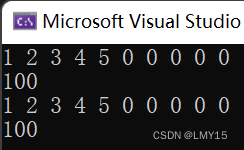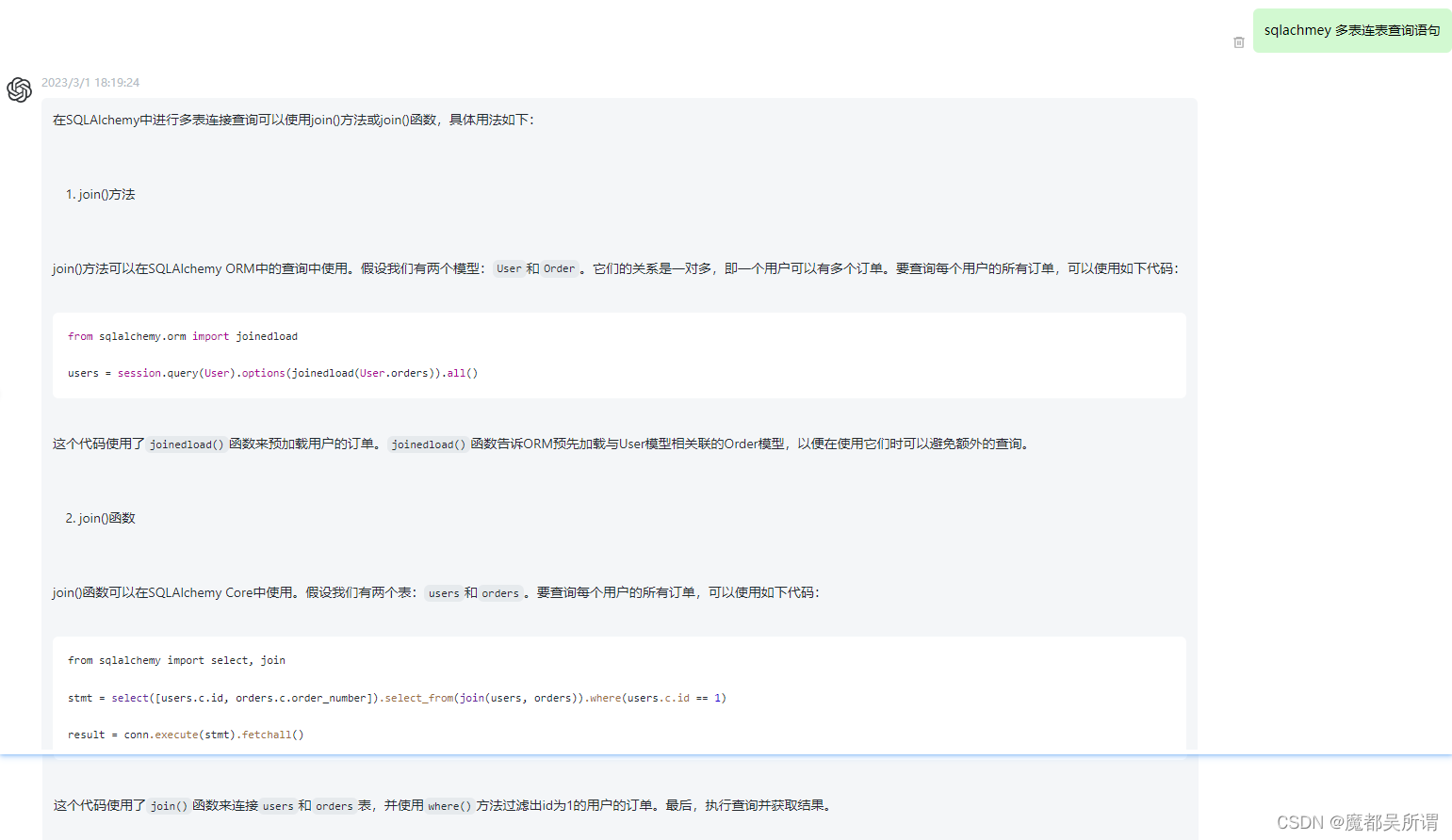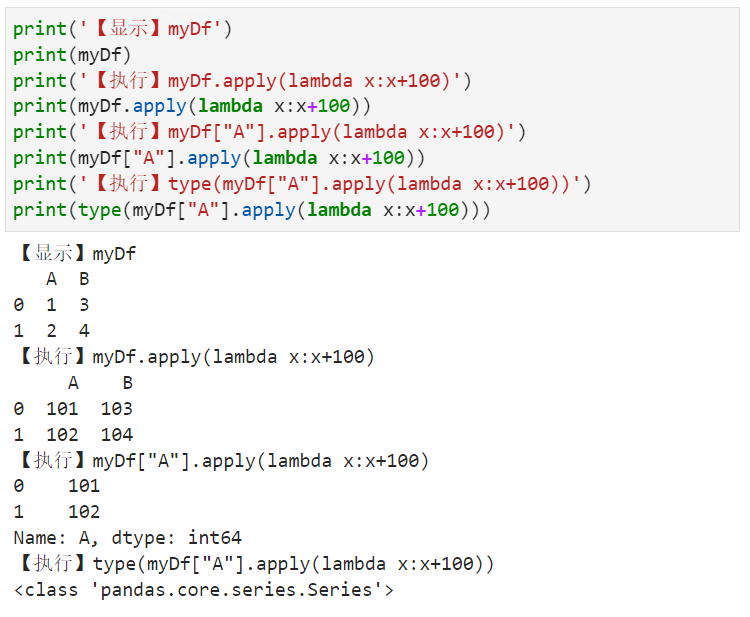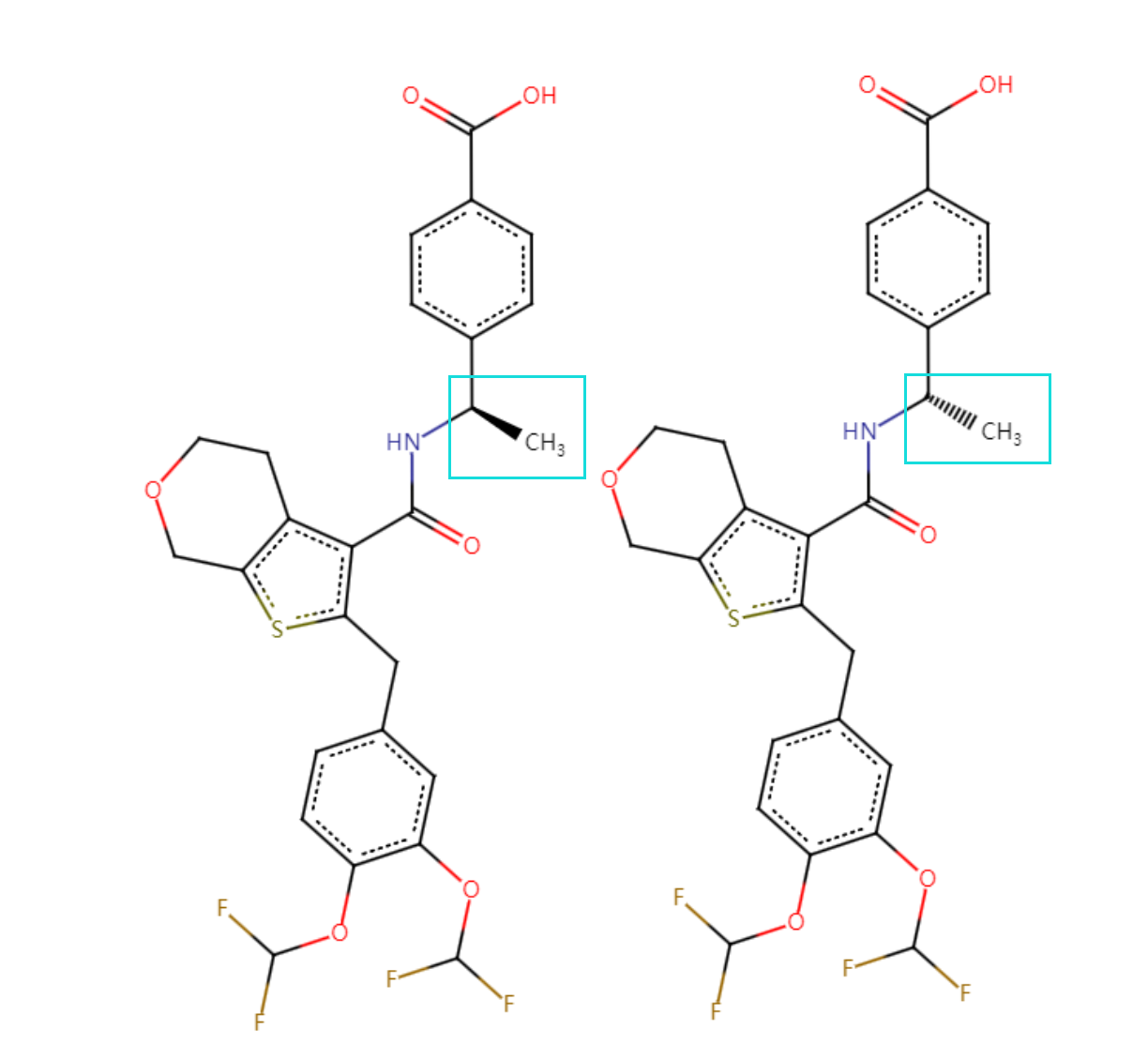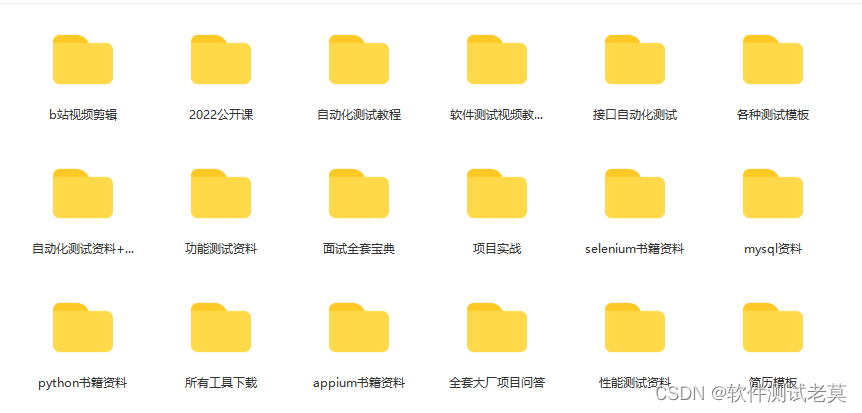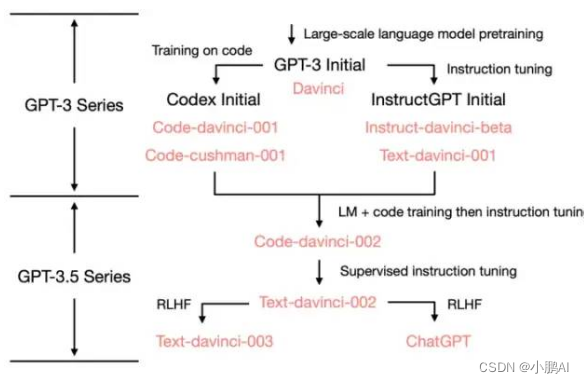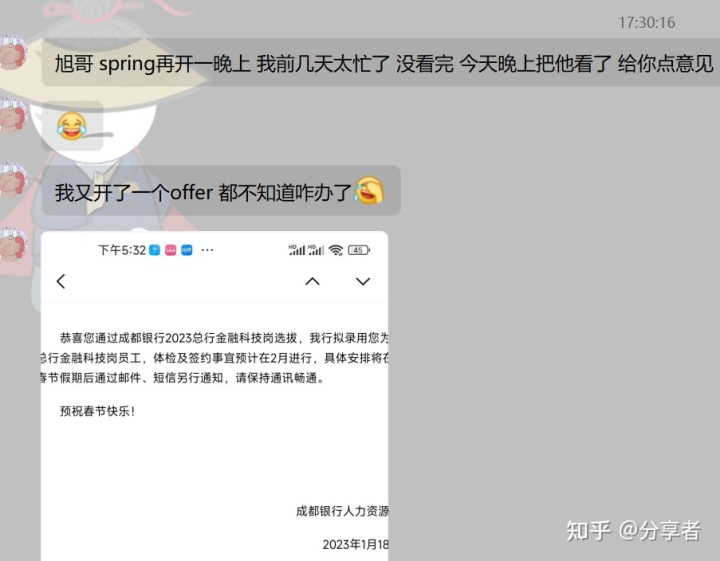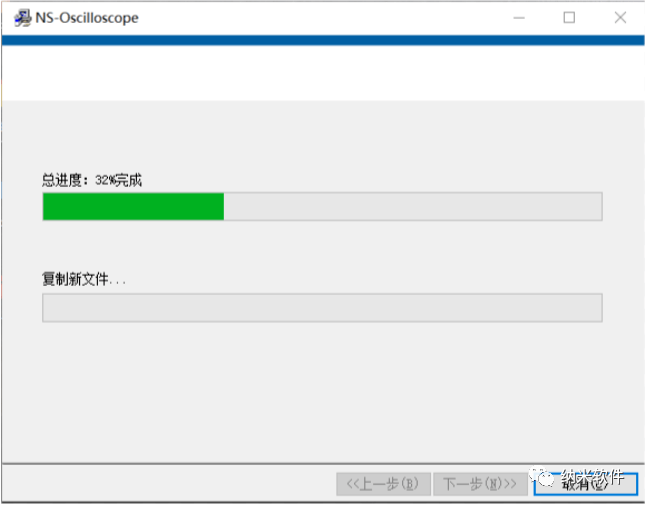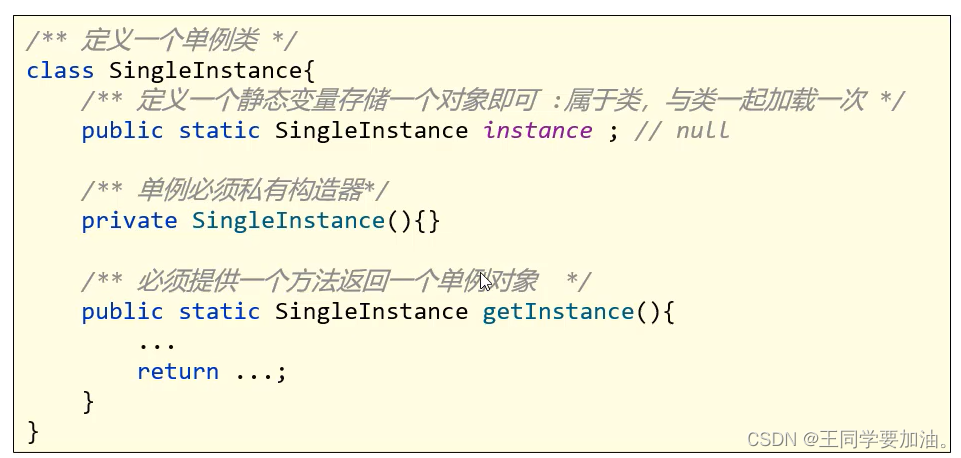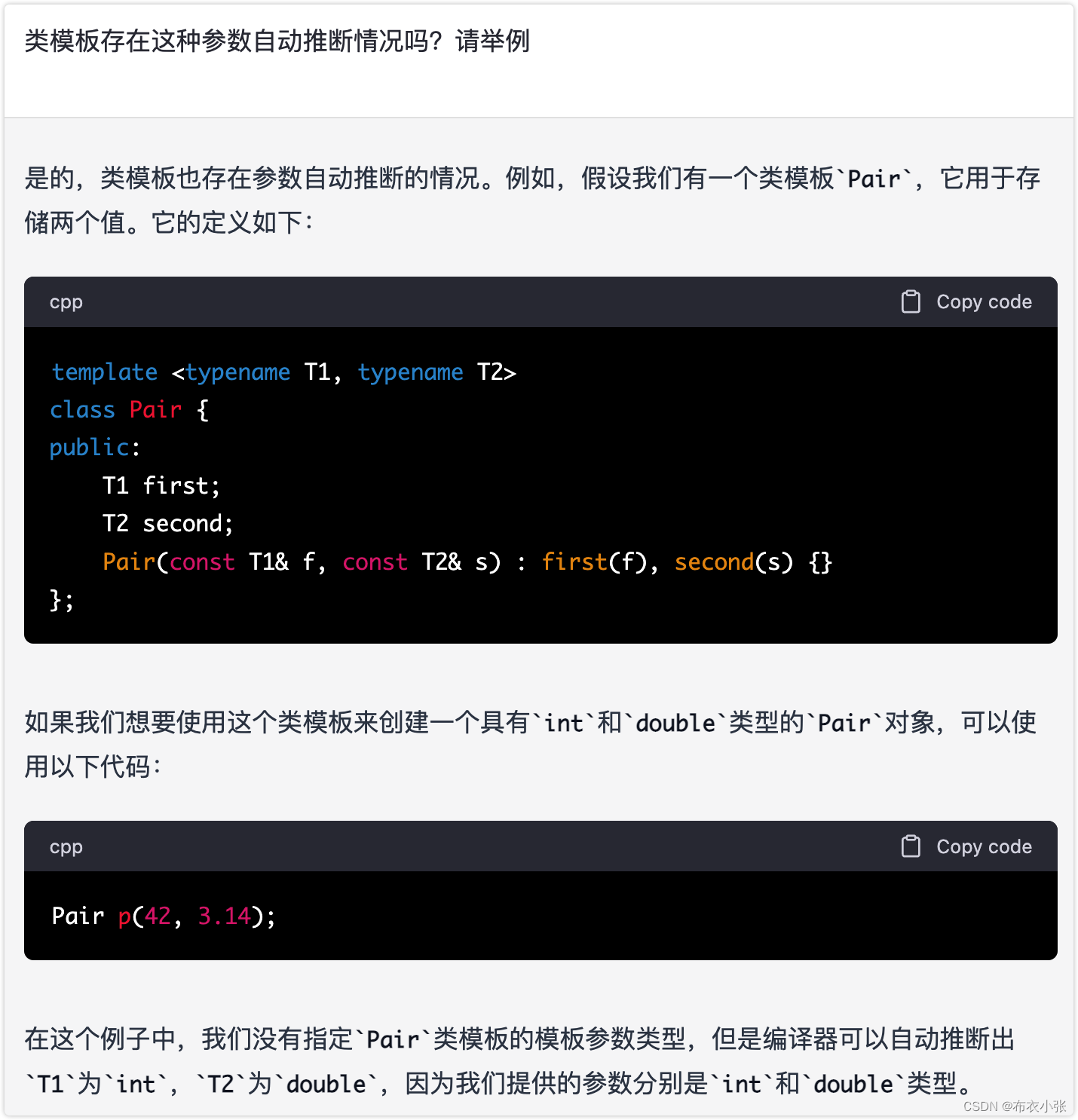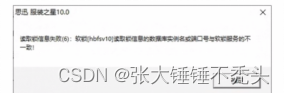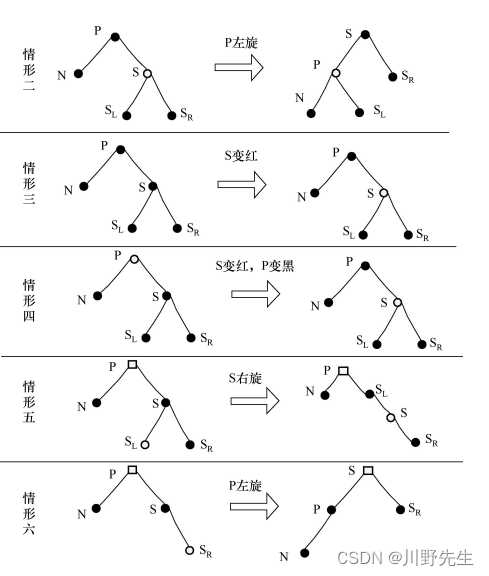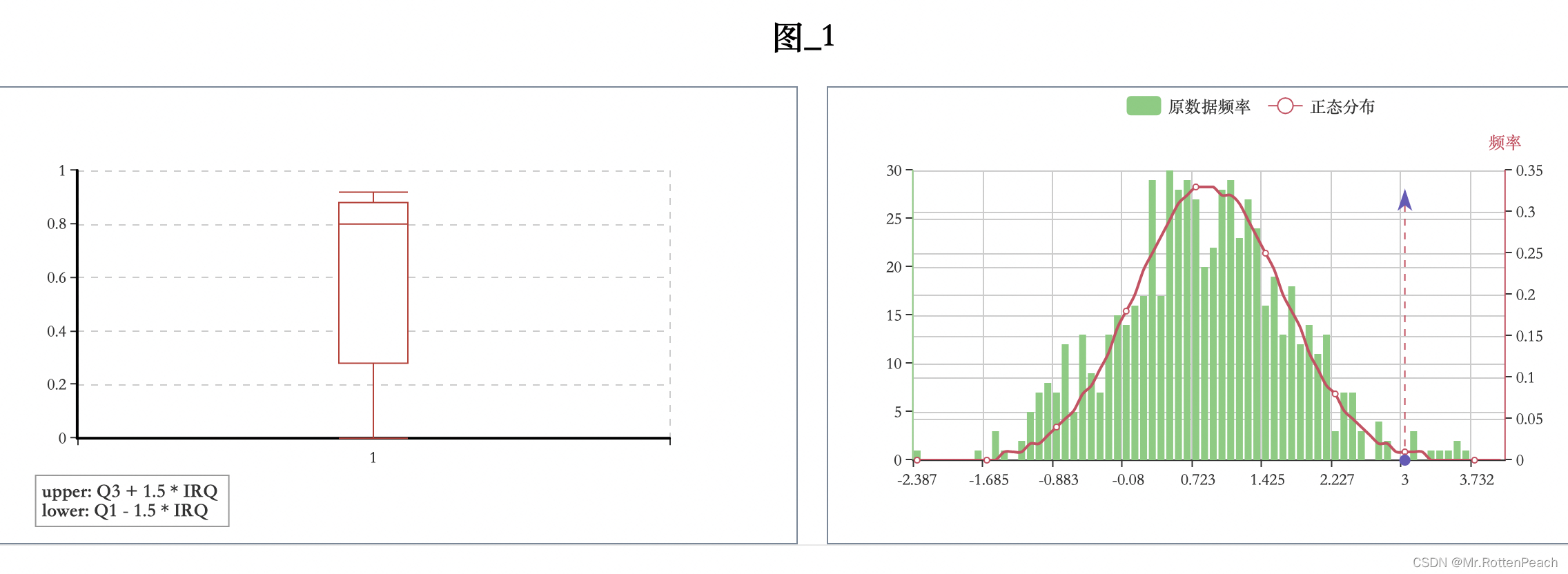目录
简介:
具体实现步骤:
一、可以使用Python中的qrcode和tkinter模块来生成QR码。以下是一个简单的例子,演示如何在Tkinter窗口中获取用户输入并使用qrcode生成QR码。
1)首先需要安装qrcode模块,可以使用以下命令在终端或命令提示符中安装:
2)安装完成后,可以使用以下代码示例来生成QR码:
二、源代码说明:
三、注意,在这个例子中,我们使用Pillow(PIL)模块中的ImageTk来将QR码图像转换为Tkinter图像。因此,我们还需要安装Pillow模块:
四、效果如下所示:
简介:
QR码是一种二维码,它可以存储更多的信息,并且可以在扫描时快速读取。由于其便捷性和实用性,QR码已经广泛应用于各种领域。以下是QR码的一些主要应用:
-
付款和交易:QR码可以用于扫描付款码或交易码,从而快速完成线上或线下支付。
-
广告和营销:QR码可以用于产品宣传、广告和促销活动,例如在海报、杂志、电视广告和社交媒体等场合,通过扫描QR码可以快速了解更多信息。
-
门票和入场券:QR码可以作为门票和入场券,例如演唱会、体育比赛、电影院等场合,通过扫描QR码可以快速入场。
-
数字证书和身份验证:QR码可以用于数字证书和身份验证,例如用于签名、文件验证、身份认证等。
-
物流和库存管理:QR码可以用于物流和库存管理,例如用于快递跟踪、商品追踪和库存管理等。
-
旅游和地图导航:QR码可以用于旅游和地图导航,例如扫描QR码可以获取景点介绍、地图导航和交通信息等。
具体实现步骤:
一、可以使用Python中的qrcode和tkinter模块来生成QR码。以下是一个简单的例子,演示如何在Tkinter窗口中获取用户输入并使用qrcode生成QR码。
1)首先需要安装qrcode模块,可以使用以下命令在终端或命令提示符中安装:
pip install qrcode[pil]
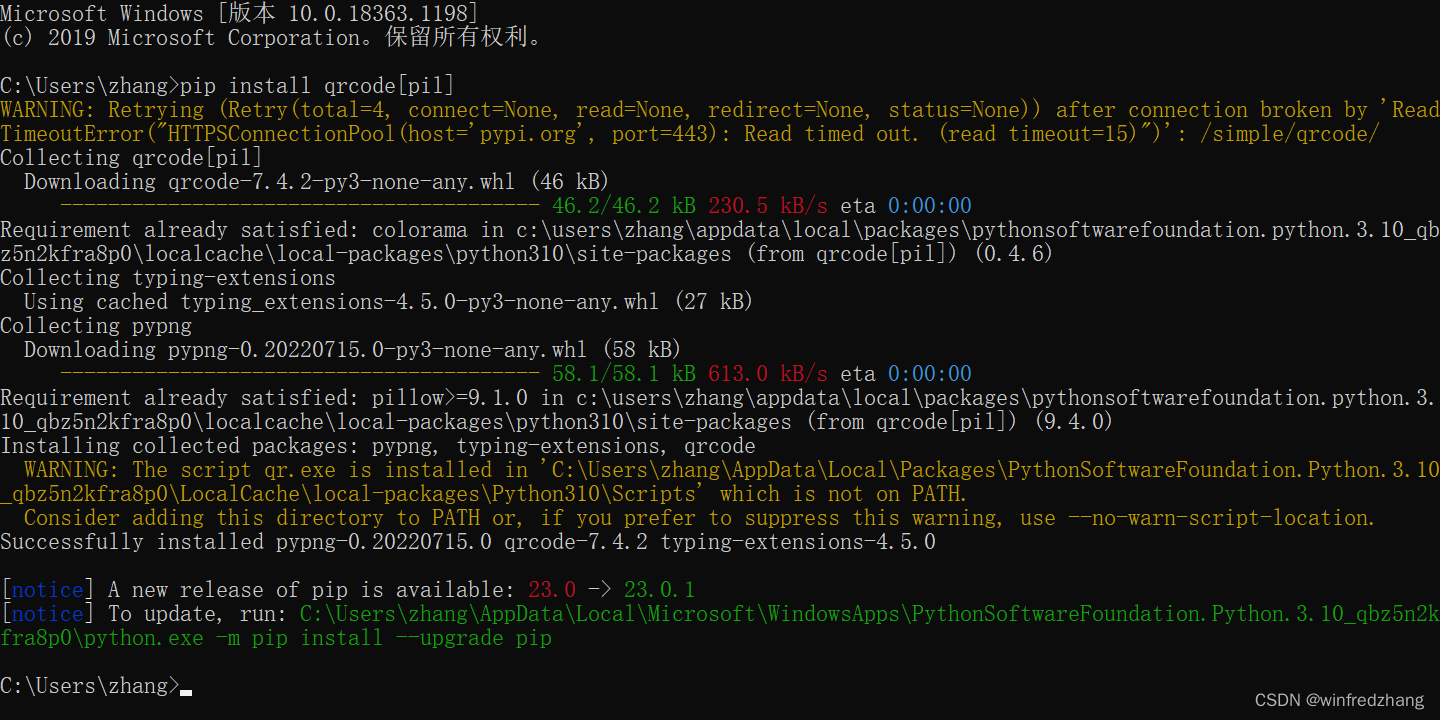
2)安装完成后,可以使用以下代码示例来生成QR码:
import qrcode
from PIL import ImageTk, Image
import tkinter as tk
def generate_qr():
# 获取用户输入的文本
text = text_input.get()
# 使用qrcode生成QR码
qr = qrcode.QRCode(version=1, box_size=10, border=5)
qr.add_data(text)
qr.make(fit=True)
img = qr.make_image(fill_color="black", back_color="white")
# 将QR码转换为Tkinter图像
tk_img = ImageTk.PhotoImage(img)
# 在窗口中显示QR码
qr_label.config(image=tk_img)
qr_label.image = tk_img
# 创建Tkinter窗口
root = tk.Tk()
root.title("QR Code Generator")
# 创建文本输入框和按钮
text_input = tk.Entry(root, width=50)
text_input.pack(pady=10)
generate_button = tk.Button(root, text="Generate QR Code", command=generate_qr)
generate_button.pack()
# 创建QR码图像标签
qr_label = tk.Label(root)
qr_label.pack(pady=10)
# 运行Tkinter窗口
root.mainloop()
二、源代码说明:
在这个例子中,我们创建了一个Tkinter窗口,并向其中添加了一个文本输入框和一个按钮。当用户点击按钮时,我们获取文本输入框中的内容,并使用qrcode生成QR码。最后,我们将QR码转换为Tkinter图像,并将其显示在窗口中的标签上。
三、注意,在这个例子中,我们使用Pillow(PIL)模块中的ImageTk来将QR码图像转换为Tkinter图像。因此,我们还需要安装Pillow模块:
pip install Pillow
四、效果如下所示: